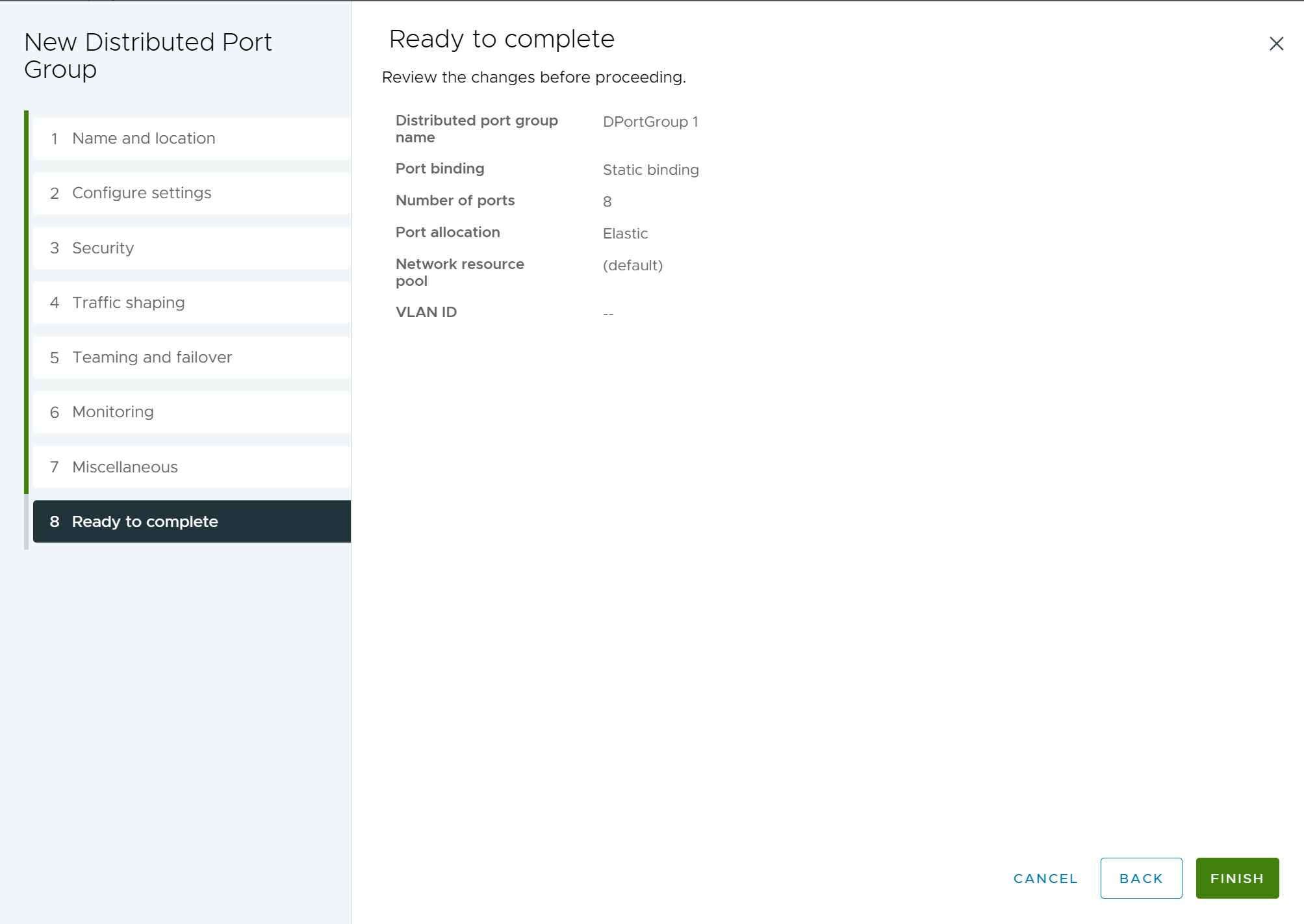가상 시스템에 대한 Distributed Switch 네트워크를 생성하고, VMkernel 어댑터를 연결하고, 분산 포트 그룹을 vSphere Distributed Switch에 추가하는 방법을 알아봅니다.
프로시저
- vSphere Client 홈 페이지에서 네트워킹을 클릭하고 분산 스위치로 이동합니다.
- 분산 스위치를 마우스 오른쪽 버튼으로 클릭하고 분산 포트 그룹 > 새 분산 포트 그룹을 선택합니다.
- 이름 및 위치 페이지에서 새 분산 포트 그룹의 이름을 입력하거나 생성된 이름을 그대로 사용하고 다음을 클릭합니다.
그림 1. 새 분산 포트 그룹 - 이름 및 위치
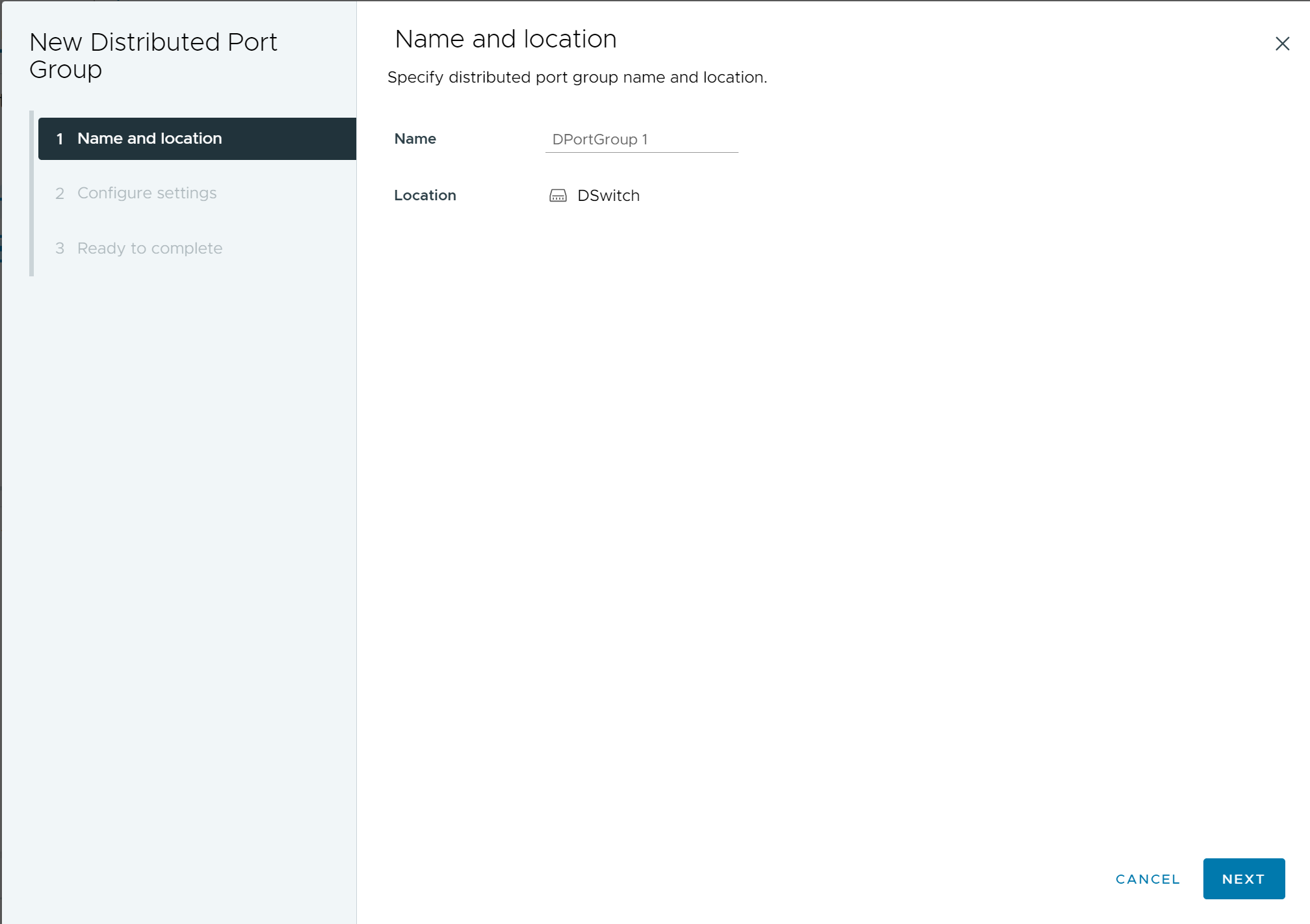
- 설정 구성 페이지에서 새 분산 포트 그룹의 일반 속성을 설정합니다.
설정 설명 포트 바인딩 이 분산 포트 그룹에 연결된 가상 시스템에 할당된 포트를 선택합니다.- 정적 바인딩: 가상 시스템이 분산 포트 그룹에 연결할 때 가상 시스템에 포트를 할당합니다.
- 사용 후 삭제 - 바인딩 없음: 포트 바인딩이 없습니다. 호스트에 연결할 때에도 사용 후 삭제 포트 바인딩을 사용하여 가상 시스템을 분산 포트 그룹에 할당할 수 있습니다.
포트 할당 - 탄력적: 기본 포트 수는 8개이지만 포트가 모두 할당되면 새로 여덟 개의 포트가 생성됩니다.
- 고정: 기본 포트 수가 8개로 설정됩니다. 모든 포트가 할당되면 추가 포트가 생성되지 않습니다.
포트 수 분산 포트 그룹의 포트 수를 입력합니다. 네트워크 리소스 풀 사용자 정의 네트워크 리소스 풀에 새 분산 포트 그룹을 할당하려면 드롭다운 메뉴를 사용합니다. 네트워크 리소스 풀을 생성하지 않은 경우 이 메뉴는 비어 있습니다. 참고: 네트워크 오프로드를 사용하도록 설정한 경우에는 네트워크 리소스 풀을 할당할 수 없습니다.VLAN VLAN 유형 드롭다운 메뉴를 사용하여 VLAN 트래픽 필터링 및 표시 유형을 지정합니다.- 없음: VLAN을 사용하지 않습니다. External Switch Tagging을 사용하는 경우 없음을 선택합니다.
- VLAN: VLAN ID 텍스트 상자에 Virtual Switch Tagging에 대해 1~4094 사이의 숫자를 입력합니다.
- VLAN 트렁킹: VLAN 트렁크 범위를 입력합니다.
ID가 있는 VLAN 트래픽을 게스트 운영 체제에 전달합니다. 쉼표로 구분된 목록을 사용하여 여러 개의 범위와 개별 VLAN을 설정할 수 있습니다. 예: 1702-1705, 1848-1849
VGT(Virtual Guest Tagging)의 경우 이 옵션을 사용합니다.
- 전용 VLAN: 트래픽을 Distributed Switch에서 생성된 전용 VLAN과 연결합니다. 전용 VLAN을 생성하지 않은 경우에 이 메뉴는 비어 있습니다.
고급 새 분산 포트 그룹에 대해 정책 구성을 사용자 지정하려면 이 확인란을 선택합니다. 그림 2. 새 분산 포트 그룹 - 설정 구성

- 다음을 클릭합니다.
- (선택 사항) [보안] 페이지에서 보안 예외를 편집하고 다음을 클릭합니다.
설정 설명 비규칙(Promiscuous) 모드 - 거부: 게스트 운영 체제에서 어댑터를 무차별 모드로 설정하면 다른 가상 시스템의 프레임이 수신되지 않습니다.
- 수락:게스트 운영 체제에서 어댑터를 무차별 모드로 설정하는 경우 어댑터가 연결된 포트에 대한 활성 VLAN 정책에 따라 스위치는 게스트 어댑터가 스위치에 전달된 모든 프레임을 수신하도록 허용합니다.
방화벽, 포트 스캐너, 침입 탐지 시스템 등이 무차별 모드로 실행되어야 합니다.
MAC 주소 변경 MAC 주소 변경 기능을 사용하면 VM에서 MAC 주소를 변경할 수 있습니다. 포트에 연결된 VM은 관리 명령을 실행하여 vNIC의 MAC 주소를 변경하고, 해당 vNIC에서 계속 트래픽을 송수신할 수 있습니다.
- 거부: 옵션이 거부로 설정되고 게스트 OS가 어댑터의 MAC 주소를 .vmx 구성 파일에 있는 주소와 다른 값으로 변경하면 스위치가 가상 시스템 어댑터에 대한 모든 인바운드 프레임을 삭제합니다.
게스트 OS가 MAC 주소를 원래대로 되돌리면 가상 시스템이 프레임을 다시 수신합니다.
- 수락: 게스트 OS가 네트워크 어댑터의 MAC 주소를 변경하는 경우 어댑터는 새 주소에 대한 프레임을 수신합니다.
위조 전송 - 거부: 스위치는 .vmx 구성 파일에 있는 주소와 다른 소스 MAC 주소가 있는 아웃바운드 프레임을 모두 삭제합니다.
- 수락: 스위치가 필터링을 수행하지 않고 모든 아웃바운드 프레임을 허용합니다.
그림 3. 새 분산 포트 그룹 - 보안
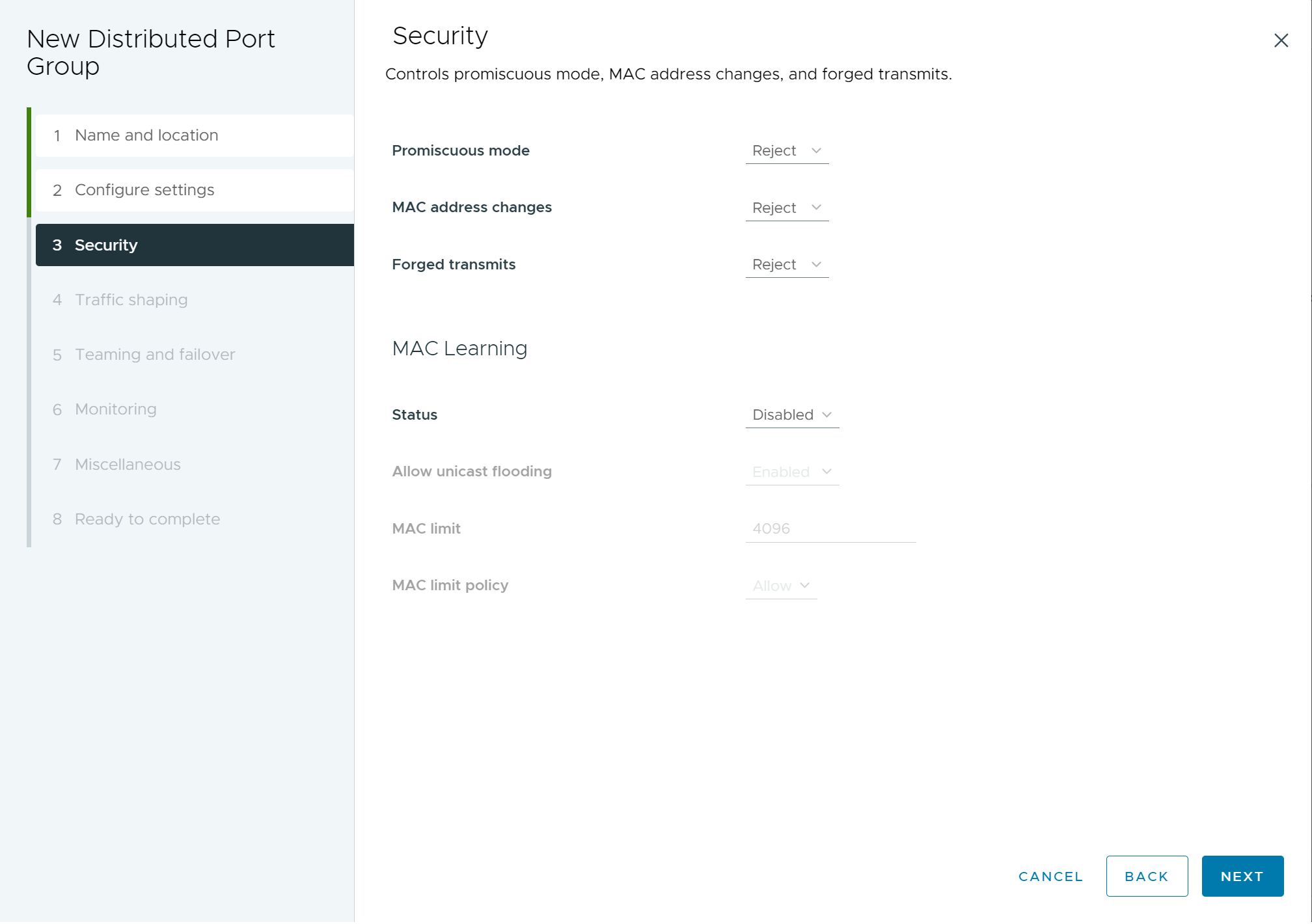
- (선택 사항) [보안] 페이지에서 MAC 학습 정책을 편집하고 다음을 클릭합니다.
설정 설명 상태 MAC 학습 기능을 사용하거나 사용하지 않도록 설정합니다. 기본값은 사용 안 함입니다. 유니캐스트 플러딩 허용 포트에서 수신한 패킷에 알 수 없는 대상 MAC 주소가 있으면 패킷이 삭제됩니다. 알 수 없는 유니캐스트 플러딩이 사용되도록 설정되면 포트는 MAC 학습 및 알 수 없는 유니캐스트 플러딩이 사용되도록 설정된 스위치의 모든 포트에 알 수 없는 유니캐스트 트래픽을 플러딩합니다. 이 속성은 MAC 학습이 사용되도록 설정된 경우 기본적으로 사용되도록 설정됩니다. MAC 제한 학습할 수 있는 MAC 주소 수는 구성 가능합니다. 최대값은 포트당 4096(기본값)입니다. MAC 제한 정책 MAC 제한에 도달한 경우에 대한 정책입니다. 옵션은 다음과 같습니다. - 삭제 - 알 수 없는 소스 MAC 주소의 패킷이 삭제됩니다. 이 MAC 주소로의 인바운드 패킷은 알 수 없는 유니캐스트로 처리됩니다. 포트는 알 수 없는 유니캐스트 플러딩을 사용하도록 설정한 경우에만 패킷을 수신합니다.
- 허용 - 주소가 학습되지 않더라도 알 수 없는 소스 MAC 주소의 패킷이 전달됩니다. 이 MAC 주소로의 인바운드 패킷은 알 수 없는 유니캐스트로 처리됩니다. 포트는 알 수 없는 유니캐스트 플러딩을 사용하도록 설정한 경우에만 패킷을 수신합니다.
- (선택 사항) [트래픽 조절] 페이지에서 수신 또는 송신 트래픽 조절을 사용하거나 사용하지 않도록 설정하고 다음을 클릭합니다.
설정 설명 상태 수신 트래픽 조절 또는 송신 트래픽 조절을 사용하도록 설정하면 이 특정 포트 그룹과 관련된 각 가상 어댑터에 할당되는 네트워크 대역폭 양에 제한이 설정됩니다. 정책을 사용하지 않도록 설정하면 기본적으로 서비스는 물리적 네트워크에 아무런 제한 없이 연결됩니다. 참고: [네트워크 오프로드 호환성]을 사용하도록 설정한 경우 트래픽 조절 정책을 할당할 수 없습니다.평균 대역폭 이 기능은 평균적으로 포트를 통과할 수 있는 초당 비트 수를 설정합니다. 허용되는 평균 로드입니다. 최대 대역폭 트래픽 버스트를 송신/수신할 때 포트를 통과할 수 있는 초당 최대 비트 수입니다. 포트가 추가 버스트를 사용할 때마다 이 값은 포트에서 사용하는 대역폭보다 커집니다. 버스트 크기 버스트에 허용할 최대 바이트 수입니다. 이 매개 변수를 설정하면 할당된 대역폭의 일부만 사용될 때 포트가 추가 버스트를 얻을 수 있습니다. 추가 버스트를 사용할 수 있는 경우, 평균 대역폭에 지정한 것보다 더 높은 대역폭이 포트에 필요할 때마다 일시적으로 더 빠른 속도로 데이터를 전송할 수 있습니다. 이 매개 변수는 추가 버스트에 누적될 수 있는 바이트 수의 상한값을 지정하기 때문에 더 빠른 속도로 전송됩니다. 그림 4. 새 분산 포트 그룹 - 트래픽 조절

- (선택 사항) [팀 구성 및 페일오버] 페이지에서 설정을 편집하고 다음을 클릭합니다.
설정 설명 로드 밸런싱 업링크가 선택되는 방식을 지정합니다. - 원래 가상 포트 기준 라우팅: Distributed Switch의 트래픽 진입 가상 포트를 기반으로 하여 업링크를 선택합니다.
- IP 해시 기준 라우팅: 각 패킷의 소스 및 대상 IP 주소의 해시에 기반하여 업링크를 선택합니다. 비 IP 패킷에 대해서는 오프셋에 있는 어떤 것도 해시를 계산하기 위해 사용됩니다.
- 소스 MAC 해시 기준 라우팅: 소스 이더넷의 해시에 기반하여 업링크를 선택합니다.
- 물리적 NIC 로드 기준 라우팅: 물리적 NIC의 현재 로드에 기반하여 업링크를 선택합니다.
- 명시적 페일오버 명령 사용: 페일오버 검색 기준을 통과한 활성 어댑터 목록에서 가장 높은 순서의 업링크를 항상 사용합니다.
참고: IP 기반 팀 구성을 수행하려면 물리적 스위치가 EtherChannel로 구성되어야 합니다. 다른 모든 옵션의 경우 이더 채널(etherchannel)을 사용하지 않도록 설정합니다.네트워크 장애 감지 페일오버 감지에 사용하는 방법을 지정합니다. - 링크 상태만: 네트워크 어댑터가 제공하는 링크 상태에만 의거합니다. 이 옵션은 케이블 당김, 물리적 스위치 전원 고장과 같은 고장을 감지하지만 스패닝 트리(spanning tree)로 차단되는 물리적 스위치 포트 또는 물리적 스위치의 다른 측면에서 케이블 당김이나 잘못된 VLAN으로의 잘못된 구성과 같은 구성 오류는 감지하지 않습니다.
- 비콘 검색 – 팀의 모든 NIC에서 beacon probe을 보내고 수신하여 해당 정보를 연결 상태와 함께 연결 장애를 판단하는 데 사용합니다. 링크 상태만으로 검색할 수 없는 이전에 언급한 많은 장애를 검색합니다.
참고: 신호 검색을 IP-해시 로드 밸런싱과 함께 사용하지 마십시오.스위치 알림 페일오버가 발생할 경우의 스위치 알림에 대해 예 또는 아니요를 선택합니다. 예를 선택한 경우, 가상 NIC가 Distributed Switch에 연결될 때마다 또는 가상 NIC의 트래픽이 페일오버 이벤트로 인해 팀의 다른 물리적 NIC로 라우팅될 때마다 물리적 스위치의 조회 표를 업데이트하기 위해 네트워크 전체에 알림이 전송됩니다. 거의 모든 경우에서 이 프로세스는 페일오버 발생의 가장 낮은 지연 시간 그리고 vMotion으로 마이그레이션하는 데 바람직합니다.
알림 스위치가 예로 설정된 경우에는 vCenter Server가 ESXi 호스트와 다시 연결될 때 연결된 모든 포트, 포트 그룹 및 Distributed Switch가 호스트에 다시 연결됩니다.
참고: 포트 그룹을 사용하는 가상 시스템이 유니캐스트 모드의 Microsoft 네트워크 로드 밸런싱을 이용할 때에는 이 옵션을 사용하지 않습니다. NLB가 멀티캐스트 모드에서 실행되는 경우에는 이러한 문제가 존재하지 않습니다.페일백 페일백을 사용하거나 사용하지 않도록 설정하려면 예 또는 아니요를 선택합니다. 이 옵션은 물리적 어댑터가 고장을 복구한 후에 어떻게 실행 상태로 돌아가는가를 결정합니다. 페일백을 예(기본값)로 설정한 경우 인계받았던 대기 어댑터(있는 경우)를 대체함으로써 복구 시 어댑터가 즉시 실행 상태로 돌아갑니다. 페일오버가 아니요로 설정된 경우 고장난 어댑터는 복구되여도 현재의 다른 활성 어댑터가 고장나 교체가 필요할 때까지 비활성 상태로 둡니다.
페일오버 순서 업링크로 워크로드를 어떻게 분산하는가를 지정합니다. 일부 업링크만 사용하고 나머지 업링크는 사용 중인 업링크가 고장나는 긴급 상황에 사용할 수 있도록 예약하려면 해당 업링크를 여러 다른 그룹으로 이동하여 이 조건을 설정합니다. - 활성 업링크: 네트워크 어댑터 연결이 정상이고 활성일 경우 계속 해당 업링크를 사용합니다.
- 대기 업링크: 활성 어댑터 중 하나의 연결을 사용할 수 없는 경우 이 업링크를 사용합니다.
- 사용되지 않은 업링크: 이 업링크를 사용하지 않습니다.
참고: IP-해시 로드 밸런싱을 이용할 때에는 대기 업링크를 구성하지 마십시오.그림 5. 새 분산 포트 그룹 - 팀 구성 및 페일오버
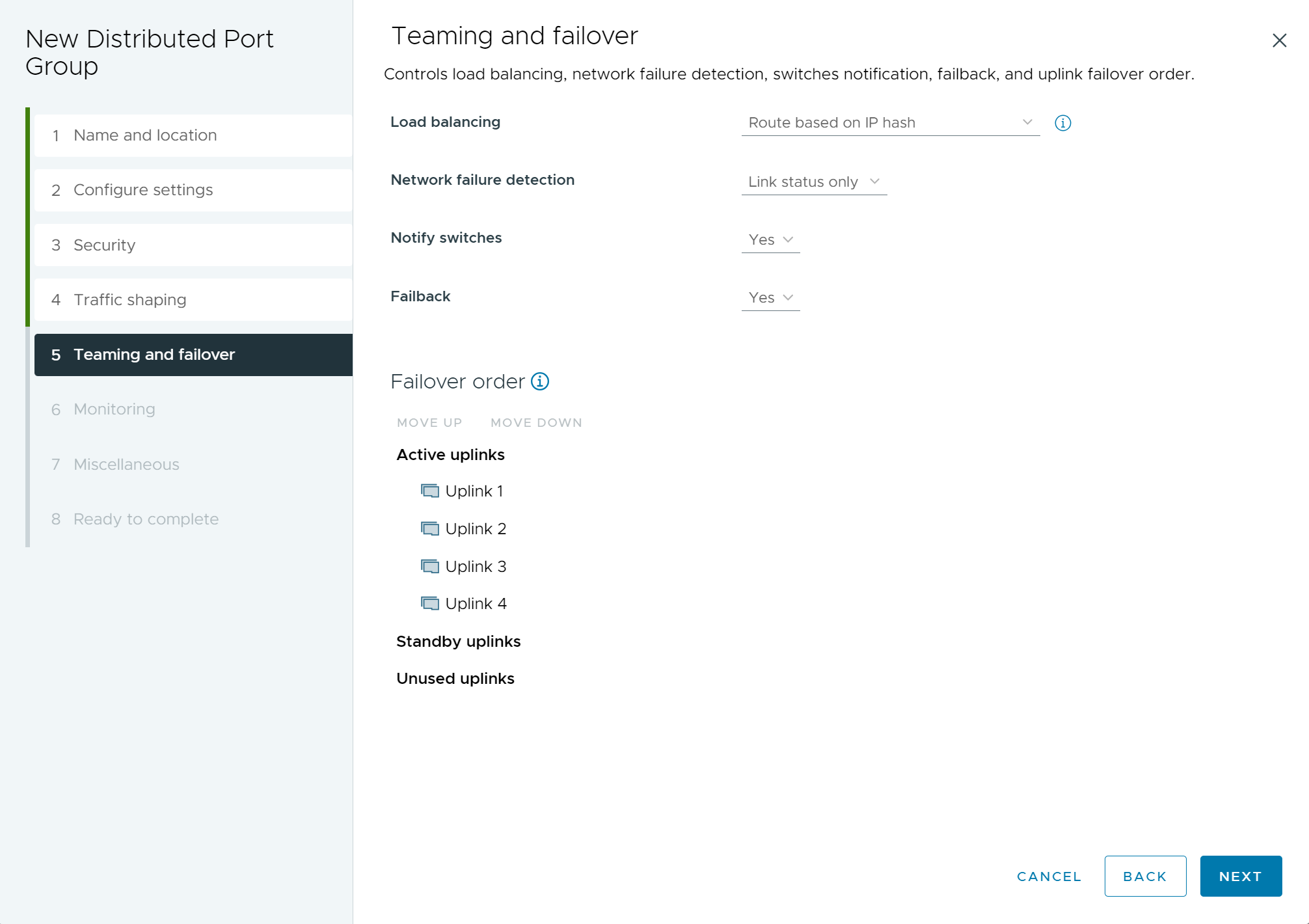
- (선택 사항) [모니터링] 페이지에서 NetFlow를 사용하거나 사용하지 않도록 설정하고 다음을 클릭합니다.
설정 설명 사용 안 함 분산 포트 그룹에서 NetFlow를 사용하지 않습니다. 사용 분산 포트 그룹에서 NetFlow를 사용합니다. NetFlow 설정은 vSphere Distributed Switch 수준에서 구성할 수 있습니다. 그림 6. 새 분산 포트 그룹 - 모니터링
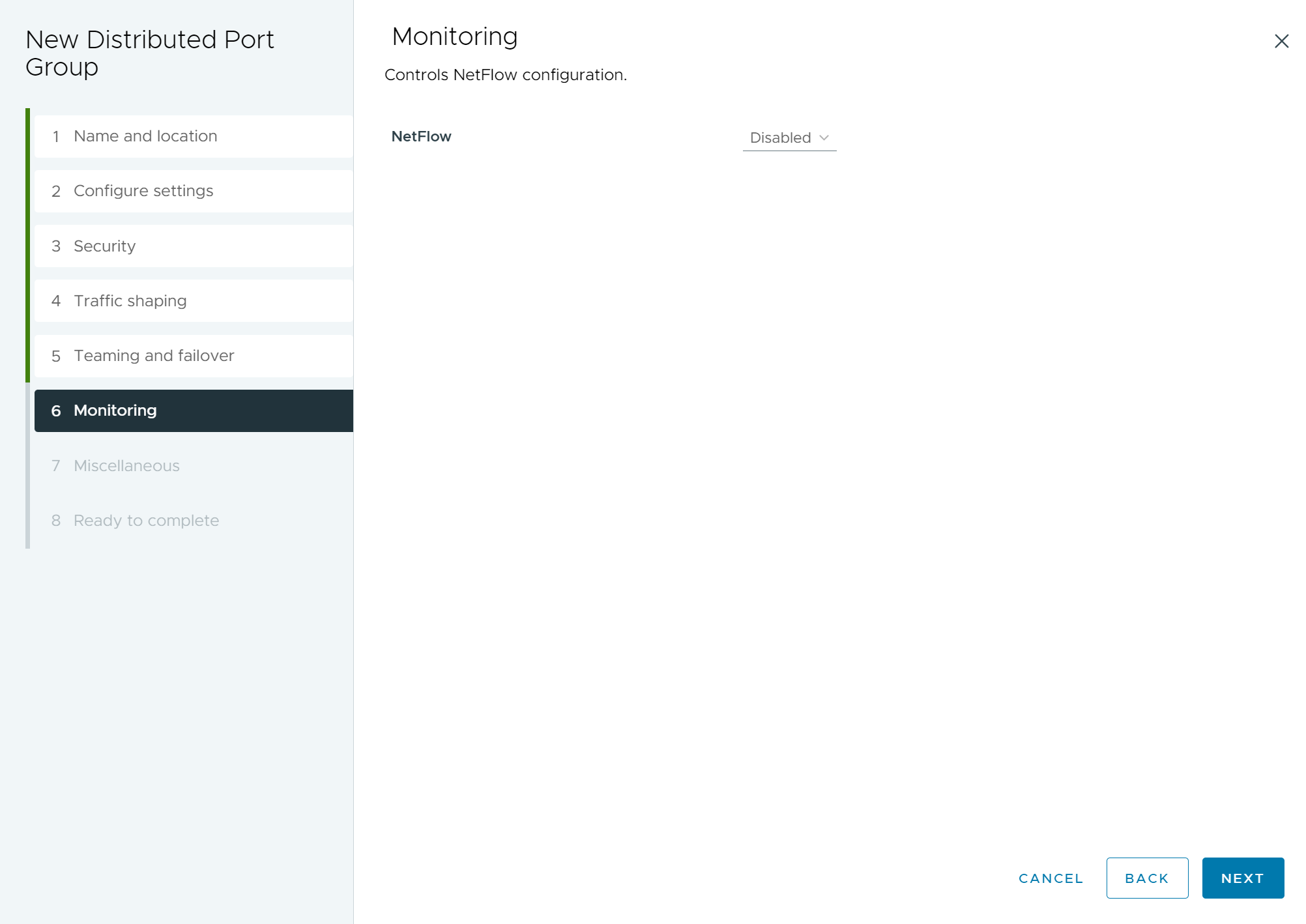
- (선택 사항) [기타] 페이지에서 예 또는 아니요를 선택하고 다음을 클릭합니다.
예를 선택하면 포트 그룹의 모든 포트가 종료됩니다. 이로 인해 해당 포트를 사용하는 호스트 또는 가상 시스템의 정상적인 네트워크 작업이 중단될 수 있습니다.
그림 7. 새 분산 포트 그룹 - 기타
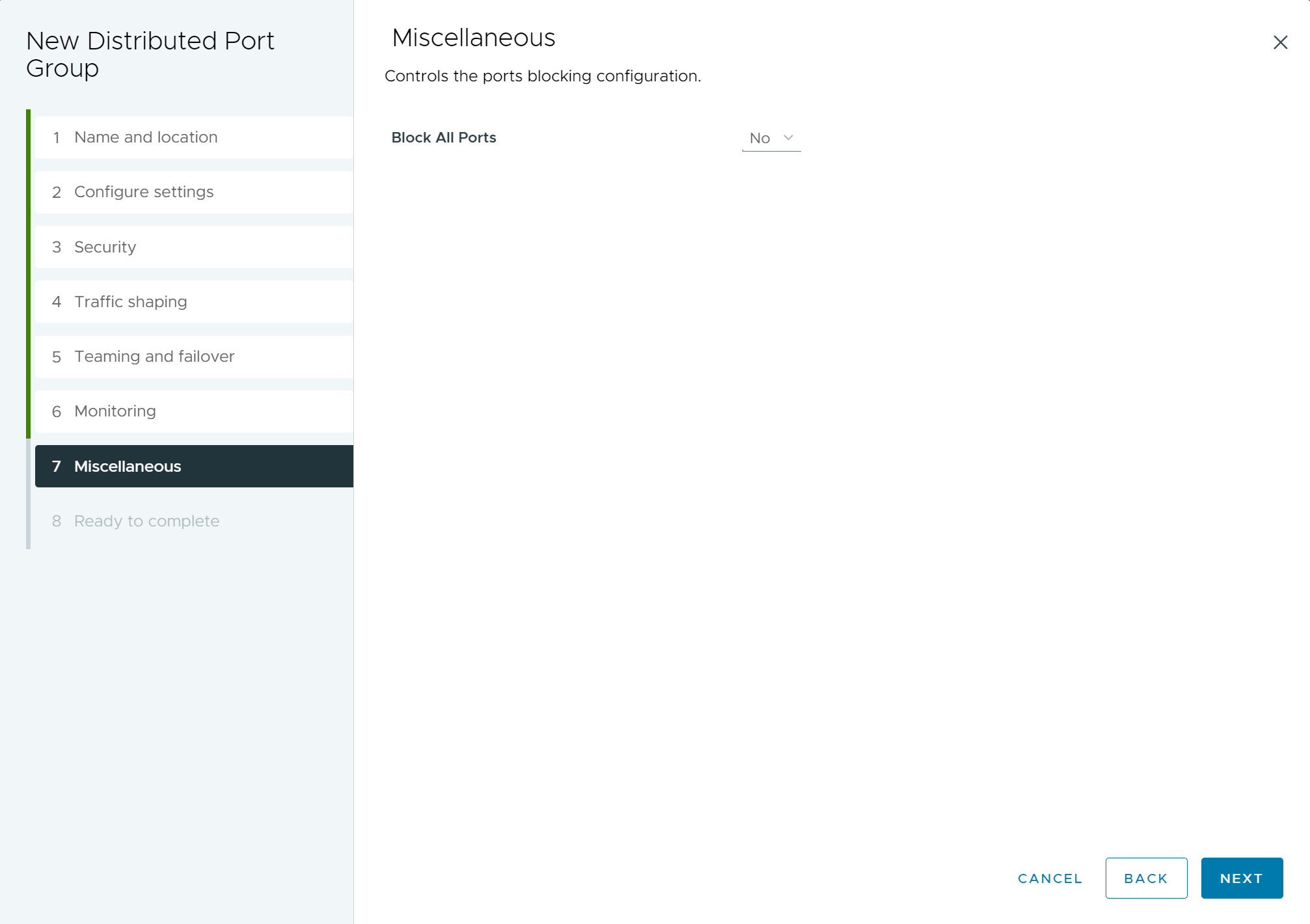
- [완료 준비] 페이지에서 설정을 검토하고 마침을 클릭합니다.
설정을 변경하려면 뒤로 버튼을 클릭합니다.
그림 8. 새 분산 포트 그룹 - 완료 준비